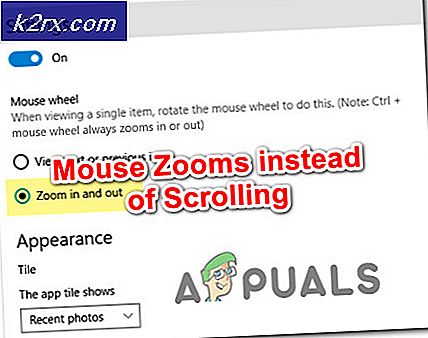Fallout 3 Windows 10 Guide (Crash and Mods)
Mange brugere rapporterer, at de står over for et kompatibilitetsproblem, når de forsøger at køre Fallout 3 på Windows 10. Det skal bemærkes, at Fallout 3 ikke var designet til Windows 10, Fallout 4 er. Men der er mange trin, du kan udføre for at få det i gang. Vi har angivet nedenstående metode. Undgå at hoppe over ethvert trin.
Undgå hyppige spilkrascher
- Vi antager, at du allerede har installationsfilen til Fallout 3 til rådighed. Installer Fallout 3 normalt i dit C-drev. Efter installationen startes Fallout 3 og tryk på Play-ikonet.
- Hvis dit spil kolliderer, når du klikker på spil, skal du opdatere Games for Windows Live herfra. Efter opdatering, hvis du stadig ikke kan trykke på PLAY, skal du klikke på OPTIONS i menuen Fallout 3 og indstille din opløsning til din desktopopløsning. Hvis du stadig ikke kan trykke på PLAY, skal du følge trin 3, ellers fortsæt til trin 4.
- Tryk på Windows + R-knappen, og skriv C: \ Users \ ABC \ Documents \ My Games \ Fallout 3 i dialogboksen. I dette er vores pcs navn ABC. Du skal skrive dit eget systems navn, når du udfører denne kommando.
Hvis du har et problem med at navigere til placeringen gennem programmet Kør, kan du gennemse ved hjælp af File explorer og nå til det angivne sted.
Når du er i mappen, skal du slette alle filer undtagen mappen Lagrer. Gem ændringer og afslut. Bemærk venligst, at de yderligere trin ikke virker, hvis du ikke lykkes med at klikke på PLAY, så du bør ikke gå videre, før det virker.
- Når du har klikket på PLAY, og spillet er i gang, skal du klikke på ESC- knappen og afslutte spillet. Hvad dette gør er at validere dit spil, oprette fallout.ini og registrere din grafikhardware.
- Før du fortsætter videre, skal du sørge for, at du kun bruger en skærm (to skærme er afskrækket). Der er også software som Teamspeak, Xonar ASUS og Gamer OSD, som får spillet til at gå ned. Du bør stoppe dem og sikre dig det ved at bruge task manager.
- Dette trin er kun for de personer, hvis Windows Live giver dem problemer. Spring dette over, hvis dine arbejder.
- Vi kan prøve at deaktivere Windows Live helt og se, om dette løser problemet.
- Download dette værktøj (nexusmods), som er et program designet til Fallout.
- Download det manuelt som vist nedenfor på billedet.
- Udpak mappen på dit skrivebord og start G4WL ved at dobbeltklikke på ikonet.
- Når programmet starter, finder du en knap med navnet Deaktiver G4WL . Husk også, at du aldrig klikker på Flyt DLC'er, det vil få dig til masser af problemer.
- Hvis operationen var succesfuld, vil Windows Live ikke længere være en hindring ved at køre Fallout 3 på din pc.
- Dette trin er at løse tilfældige og post-intro-nedbrud, som du måske oplever. For eksempel, styrtet, når du hører babyen græde, forlader valvet eller i fødselsdagsfest.
Gennemse følgende fil:
- Mine dokumenter <mine spil <Fallout 3 <FALLOUT.ini . Eller du kan bruge programmet Kør til placeringen. Tryk på Windows + R og i dialogboksen type C: \ users \ yourname \ Documents \ My Games \ Fallout3 \ FALLOUT.ini .
Her er dit navn navnet på din profil.
- Højreklik på filen og åbn den med Notepad-applikationen.
- For at udføre en søgning skal du trykke på Ctrl + F og i dialogboksen skrive bUseThreadedAI = 0 .
- Du bliver omdirigeret til den linje, der indeholder denne tekst. Rediger linjen, så den bliver bUseThreadedAI = 1 .
- Lige efter denne linje skal du tilføje en ny linje med teksten iNumHWThreads = 2 .
- Gem ændringer, og du starter dit spil ved hjælp af administratorfunktionen.
- En anden funktion, der får dit spil til at gå ned, er auto-save-funktionen. Fordi spillet forsøger at gemme med jævne mellemrum, kan det også påvirke din CPU og dit lagerplads. For at fravælge automatisk gemtning skal du følge nedenstående trin.
- Når du spiller spillet, skal du trykke på Esc .
- Gennemse indstillingerne og klik derefter på gameplay .
- Her ses en mulighed for automatisk opsparing . Deaktiver den og gem ændringer, inden du forlader.
Installation af uofficiel Fallout 3 Patch
En anden nem måde at løse alle fejlrettelserne på er at installere den uofficielle patch, der er udviklet. Patchen løser problemer, der forårsager problemer i Fallout 3, og det anbefales stærkt at installere det, hvis du oplever problemer ved din ende.
- Download den nye patch fra dette link.
- Hvis du har bedt om at oprette en konto for at downloade, skal du ikke bekymre dig. Registrering hos Nexus Mods er hurtig og nem. Udfyld registreringen og download patchen.
- Når du har gennemført installationsinstruktionen, skal du køre Fallout 3 ved hjælp af administratorrettigheder.
Fixing crash efter Ny spilknap er trykket (For intel HD grafik)
Som emneoverskriften siger, skal du ikke følge disse trin, hvis du har installeret et Nvidia- eller AMD-grafikkort. Denne løsning er for folk der har lager grafikkort på deres pc'er / bærbare computere. Denne løsning omhandler løsningen, når spillet går ned, efter at et nyt spil er startet. Dette skyldes, at videosimuleringen af den video, der følger, er meget høj, og nogle pc'er kan ikke klare det, så de er tvunget til at lukke spillet ned. Følg nedenstående trin:
- Check Fallout's opløsning og skift det til en anstændig indstilling, som din computer kan understøtte. Ved at sænke indstillingerne bliver vinduerne ikke overbelastede og vil ikke forlade spillet, når det starter.
- Klik her og vælg indstillingen download manuelt .
- Når du har hentet filen, skal du udpakke indholdet til et sted, hvor du kan pakke ud mappen og få adgang til filer. Desktop anbefales.
- Find filerne dll og kopier den. Gennemse til dit spil bibliotek ( C: \ Program Files (x86) \ Steam \ steamapps \ common \ Fallout 3 goty ). Sæt filerne her og efter at gemme ændringer, afslut.
Hvis din Fallout 3 stadig registrerer dit grafikkort som Intel HD-grafik, betyder det, at du har placeret de nødvendige filer i den forkerte mappe. Følg ovenstående trin igen og find det nøjagtige bibliotek, der kræves.
Installation af mods i Fallout 3
Nedenfor er en detaljeret metode til, hvordan man tilføjer mods i Fallout 3
- Installer FOSE fra dette link. Pak zip-filerne ud og tag dem ud på en fælles placering. Senere skal du flytte alle de filer, der er til stede til hovedlisten Fallout 3.
Din standardmappe er : C: \ Programmer (x86) \ Steam \ steamapps \ common \ Fallout 3 goty .
PRO TIP: Hvis problemet er med din computer eller en bærbar computer / notesbog, skal du prøve at bruge Reimage Plus-softwaren, som kan scanne lagrene og udskifte korrupte og manglende filer. Dette virker i de fleste tilfælde, hvor problemet er opstået på grund af systemkorruption. Du kan downloade Reimage Plus ved at klikke herDu kan enten navigere til stedet, eller du kan trykke på Windows + R og bruge programmet Kør til at komme til destinationen.
- Fra nu af skal du ikke bruge standard launcher til Fallout 3. I stedet skal du bruge exe til at starte spillet. Du kan lave en genvej af det på dit skrivebord for at få nem adgang.
- Installer Fallout 3 Uofficiel Patch som nævnt ovenfor. Når du har gennemført installationen, fortsæt videre.
- Nu skal vi aktivere adgangen til dit 4 GB RAM. Dette fordobler mængden af lagring Fallout 3 kan bruge. Dette vil resultere i bedre stabilitet og ydeevne, når du kører de større NMC-teksturmods. Hvis du allerede har mere end 4 GB RAM tilgængelig på din computer, hopper du over dette trin og hopper til trin 5.
- Download værktøjet fra dette
- Udpak det på en tilgængelig placering.
- Kør exe med Run as administrator.
- Ved kørsel vil du se en filbrowser. Naviger til Fallout 3 bibliotek ved hjælp af browseren (følg placeringen af bibliotek som vi diskuterede tidligere).
- Når du har valgt placeringen, kører programmet og udføres.
- Nu skal vi installere Mod-ledere. Disse ledere giver dig mulighed for at installere eller fjerne mods med et enkelt klik. De viser sig at være hjælpsomme og nemme at bruge. Desuden genaktiveres en mod, der genopretter dit spil. Dette er vigtigt, fordi nogle gange, når du deaktiverer / aktiverer mods manuelt, kan du gøre et rod, og din Fallout 3 fungerer ikke som forventet.
- Download FOMM-manager ved hjælp af dette link. Kør applikationen som administrator og vælg den standardplacering, den giver dig.
- Når applikationen er installeret, skal du højreklikke på den og vælge egenskaber .
- Vælg fanen kompatibilitet, og kontroller linjen, som siger Kør som administrator .
- Vi har angivet den rækkefølge af mods, som du skal bruge i Fallout 3. Det anbefales at du følger ordren og ikke springe over nogen indgange.
- Uofficiel Patch (forklaret i emnet ovenfor).
- NMC
- Ironsights
- FWE
- Immersiv HUD
- MMM
- EVE
- Der er også et plugin til rådighed for at hjælpe dig med dine mods. Hent den nyeste Boss Installer herfra.
Når du har aktiveret alle dine mods, skal du afslutte mod manager og køre BOSS GUI.exe . Dette vil hjælpe dig med at placere alle dine mods i rækkefølge i plugin automatisk.
Guide til Fallout 3 mods
For at hjælpe dig med at vælge mods, har vi samlet nogle få af dem, som vil være meget sjove og gavnlige for dig.
CASM
Dette er en automatiseret gemmehåndtering. Det sparer periodisk uden frustration. Dine Fallout 3 filer kan blive meget beskadiget, og denne mod hjælper dig med at komme ud af den klæbende situation. Du kan blot tilføje og aktivere dette ved hjælp af din mod manager, som vi installerede tidligere. CASM
NMC Texture Packs
Dette øger din grafik kvalitet i dit spil. Aktivér din 4 GB RAM (som nævnt tidligere i vejledningen), og du vil være mere end klar til at gå. Du skal aktivere Performance Pack, hvis du bruger et standard grafikkort. Hvis du har avanceret grafisk hardware, anbefales det at bruge den maksimale pakke. NMC Texture Packs
FEW (Fallout Wanderers Edition)
Denne mod er nok en af de bedste mods derude. Det har en enorm liste over funktioner lige fra udfordringer, sprint og nye våben mv. Hovedmålet er at forbedre den udfordring, du møder sammen med at forbedre følelsen af nedsænkning i spillet.
Det har mange målsætninger som for eksempel at forbedre First Person Shooting-elementer i gameplayet. Dette gør din kampoplevelse i spillet mere spændende, dygtig, hurtigere og spændende. Et andet mål er at forbedre rollespillet i spillet, hvilket giver dig flere valgmuligheder, som medfører konsekvenser. Det øger tegnstrukturen drastisk og andre muligheder.
- Download modet og gem det et eller andet sted tilgængeligt.
- Sørg for, at FOMM (Mod manager som vi installerede tidligere) er installeret og fungerer perfekt.
- Start FOMM og vælg indstillinger for pakkehåndtering fra indstillingerne.
- Vælg alternativet Tilføj nyt og bliv til det sted, hvor du downloadede mod. Når du har valgt filen, kan det tage et par minutter at behandle.
- Herefter vises FWE-pakken, aktiver den og FWE-opsætningen kommer frem. Vælg alle de valgfrie tweaks du ønsker at tilføje og fortsætte.
- Bestil mods ved hjælp af det plugin, vi installerede tidligere.
- Husk at aktivere begge filer: FO3 Wanderers Edition - hovedfil .esm og FO3 Wanderers Edition - hovedfil .esp.
- Start Fallout 3 ved hjælp af Mod Manager (FOMM). FEW (Fallout Wanderers Edition)
MMM (Matigen's Mutant Mod)
Denne mod introducerer en række eksisterende væsener, der er til stede i spillet. Det hjælper med at tilføje udfordring og mysterium til spillet. Hvis du er træt af NPCs nuværende, kan det være meget nyttigt for dig. MMM (Matigen's Mutant Mod)
EVE (Energy Visuals Enhanced)
Denne mod introducerer nye energi effekter og lyde. Det har også funktionen til at tilføje nye våben, kritiske dræbte og indvirkninger mv. Dette vil gøre din gameplay mere interessant og uovertruffen. MMM (Matigen's Mutant Mod)
blackened
Dette viser sig meget nyttigt, hvis du reparerer mange af de store mods sammen som MMM, FWE, EVE osv. Installer ikke denne mod, hvis du kun bruger en mod ad gangen. Denne mod løser alle de konflikter, som store mods har med hinanden, så du kan lege med mange af dem, der aktiveres alt på én gang. Dette er en milepæl i stabiliteten, når du spiller med mods. blackened
Projekt Virkelighed
Denne mod øger synligheden, miljøet og vejret af Fallout 3. Det er meget nemt at installere og konfigurere. For ikke at nævne det er det også meget stabilt. Det skal dog bemærkes, at det har et betydeligt FPS-krav.
Det er ikke kompatibelt med andre vejr og lyn mods, og selv Blackened kan ikke køre dem sammen. Et andet alternativ til dette mod er DC Mods. Projekt Virkelighed
GNR forbedret
Denne tilføjer hundredvis af sange, der passer perfekt til dit spil tema. Dette er et must, hvis du er træt af den samme baggrundsmusik, der spiller igen. GNR forbedret
Projekt Skønhed (PB, Fallout Redesigned)
Denne mod tilføjer ekstra detaljer til NPCs ansigter. Det tilføjer mere detaljer til dem, så du får en mere stimulerende oplevelse, og spillet, som helhed, føles mere reelt. Projekt Skønhed (PB, Fallout Redesigned)
Hvis du bruger Blackened, anbefales det at du bruger hyringer ikke en standardversion.
Personlige præstationer Log
Denne mod er for dig, hvis du er en person, der kan lide at spille spil for fremskridt. Denne mod sporer alle dine personlige præstationer, så du nemt kan spore dem og se fremskridtene i de eksisterende. Personlige præstationer Log
Conelrad Civil Defense Radio
Det er et tema, der indeholder historiske sange relateret til A-bomber og også det kommunistiske samfund. Det har også historiske civilforsvar reklamer. Det er godt, hvis du vil have en lille ændring i dit spil. Conelrad Civil Defense Radio
PRO TIP: Hvis problemet er med din computer eller en bærbar computer / notesbog, skal du prøve at bruge Reimage Plus-softwaren, som kan scanne lagrene og udskifte korrupte og manglende filer. Dette virker i de fleste tilfælde, hvor problemet er opstået på grund af systemkorruption. Du kan downloade Reimage Plus ved at klikke her